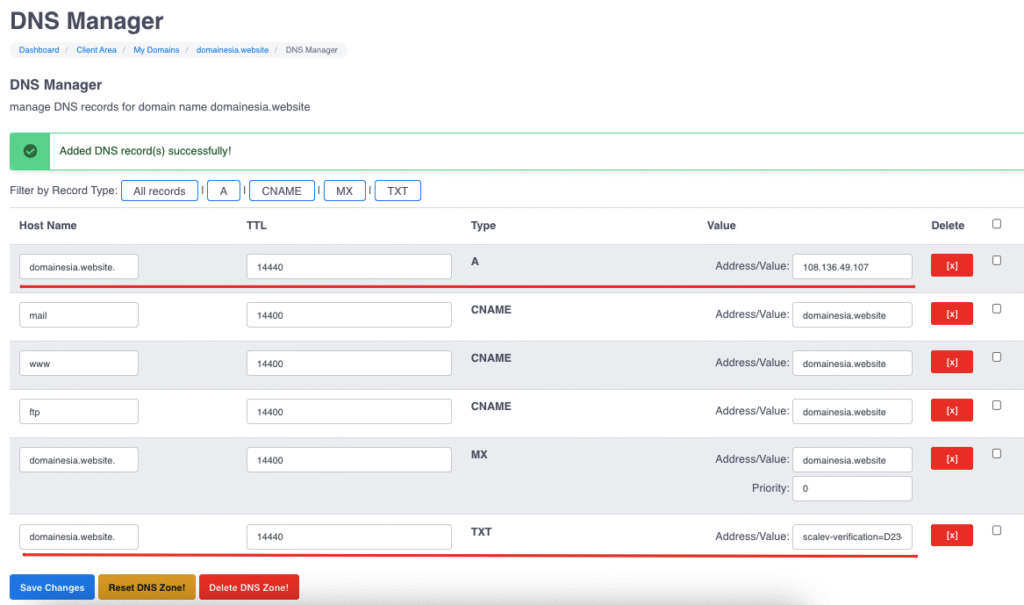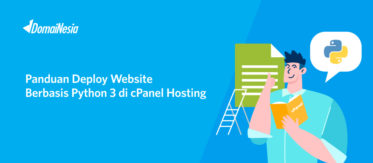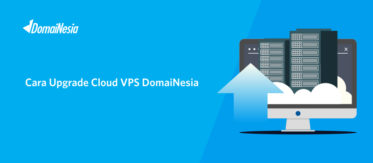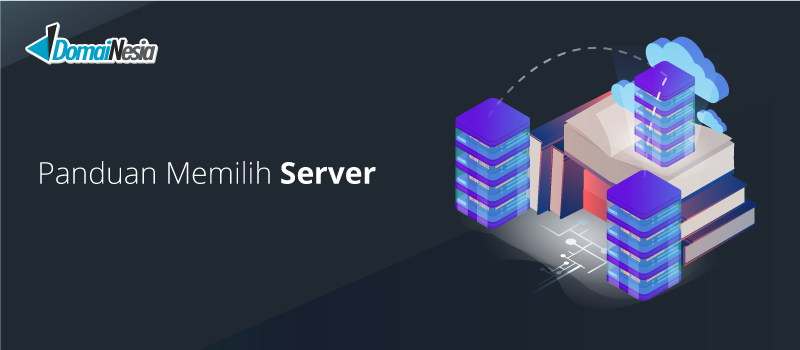
Panduan Lengkap Custom Domain di Scalev Anti Ribet
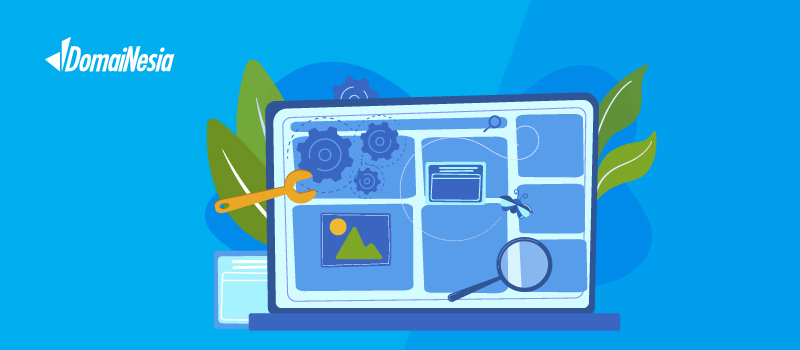
Hai DomaiNesians! Pernah merasa website kamu kurang “punya identitas” karena masih pakai subdomain bawaan? Atau ingin tampil lebih profesional dengan alamat domain sendiri?
Kalau kamu pakai layanan dari Scalev, kamu bisa banget custom domain di Scalev dengan cara yang gampang dan nggak bikin pusing. Mulai dari login sampai DNS aktif, semuanya bisa kamu atur hanya dalam beberapa langkah.
Nah, di panduan ini, kami akan ajak kamu buat mengikuti langkah-langkah custom domain di Scalev secara lengkap, praktis, dan tentunya cocok untuk kamu yang baru pertama kali coba. Yuk langsung mulai!

Syarat Awal dan Persiapan
Sebelum kamu mulai proses custom domain di Scalev, pastikan kamu sudah menyiapkan beberapa hal penting berikut ini. Jangan khawatir, semua bisa kamu siapkan dalam waktu singkat, kok.
- Akun aktif di Scalev – kamu tentu perlu punya akun aktif di Scalev. Kalau belum punya, kamu bisa daftar dulu lewat portal resmi Scalev. Proses daftarnya cepat dan gratis.
- Domain aktif – langkah paling utama sebelum custom domain di Scalev adalah kamu harus sudah punya domain yang aktif. Kalau kamu belum punya domain, kamu bisa order domain murah dari provider terpercaya seperti DomaiNesia. Pastikan domain sudah aktif dan bisa kamu kelola DNS-nya.
- Akses ke DNS management – setelah kamu punya domain, pastikan kamu juga bisa mengakses pengaturan DNS-nya. Biasanya ini bisa kamu akses dari dashboard registrar tempat kamu beli domain. Di sini nanti kamu akan menambahkan beberapa record DNS yang dibutuhkan oleh Scalev.
Langkah-langkah Custom Domain di Scalev
Setelah semua persiapan kamu beres, sekarang waktunya mulai proses custom domain di Scalev. Di bagian ini, kami akan pandu kamu langkah demi langkah, biar prosesnya lancar tanpa kebingungan.
1. Login ke Dashboard Scalev
Pertama-tama, silakan login ke akun Scalev kamu di dashboard.scalev.id. Setelah berhasil masuk, kamu akan langsung melihat daftar project atau layanan yang sedang kamu jalankan. Di sinilah nanti kamu akan mengaitkan domain kamu agar bisa digunakan secara custom.
2. Masuk ke Menu Domain
Setelah berada di dalam dashboard, pilih project yang ingin kamu hubungkan dengan domain milikmu.
- Klik pada menu Setting atau Pengaturan di sidebar sebelah kiri.
- Kemudian pada list submenu, pilih Domain.
- Klik menu tersebut untuk masuk ke halaman pengelolaan domain.
Halaman inilah yang menjadi pusat pengaturan custom domain di Scalev. Di sini kamu bisa menambahkan, menghapus, dan mengelola semua domain yang terhubung ke layananmu.
3. Tambahkan Domain Baru
Di halaman domain, kamu akan melihat tombol + Tambah Domain atau tombol serupa. Klik tombol tersebut untuk mulai menambahkan domain custom kamu.
- Masukkan nama domain kamu secara lengkap (contoh: barunamadomainkamu.com).
- Pastikan tidak ada kesalahan ketik ya, karena nama domain tidak bisa diedit setelah ditambahkan.
- Biasanya kamu bisa memilih konfigurasi tambahan seperti protokol (http/https) atau setelan default lainnya. Untuk pemula, cukup lanjutkan dengan pengaturan standar.
- Setelah selesai mengisi, klik Tambahkan atau Simpan.
4. Konfigurasi DNS
Setelah kamu menambahkan domain, Scalev akan otomatis menampilkan instruksi DNS yang perlu kamu tambahkan ke pengelola DNS domain kamu. Umumnya, kamu akan diminta menambahkan beberapa jenis DNS record berikut:
- TXT Record – untuk memverifikasi keberadaan domain dalam kondisi aktif atau belum.
- A Record – untuk mengarahkan domain ke alamat IP server Scalev.
Contoh:
|
1 2 3 4 5 |
Tipe Host Value (tujuan) TXT @ scale-verification=D2xxxxxxxxxxxxxxxxxxxxxxxx A @ 108.xxx.xxx.xxx |
5. Update DNS Domain
Setelah mendapatkan DNS dari Scalev, saatnya kamu update DNS domainmu sesuai dengan informasi yang telah diberikan. Berikut caranya update DNS domain dalam DomaiNesia:
- Masuklah ke dashboard tempat kamu membeli domain (misalnya DomaiNesia). Pilih kelola domain yang akan digunakan dalam custom domain di Scalev.
- Pastikan pada menu Nameserver domain yang akan digunakan sudah menggunakan default nameserver untuk DNS management. Jika belum kamu bisa update dahulu.
- Kemudian cari menu DNS Management.
Tambahkan record yang diminta dengan hati-hati dan simpan perubahan. Berikut contoh pengisian DNSnya.
- Pastikan DNS tersimpan seperti pada gambar terlampir.
Proses custom domain di Scalev sangat tergantung pada akurasi data DNS ini, jadi pastikan tidak ada typo ya.
Catatan: IP dan TXT dari akun Scalev bisa disesuaikan dengan halaman Scalev kamu.
DNS management dari setiap domain berbeda-beda, jika kamu mengalami kendala pada saat setting dalam DNS management DomaiNesia, kamu bisa menghubungi tim teknis kami.
6. Verifikasi dan Aktivasi
Setelah kamu menambahkan record DNS di tempat domain kamu terdaftar, kembali ke dashboard Scalev dan klik tombol Verifikasi (biasanya muncul setelah kamu menambahkan domain). Jika DNS kamu sudah aktif dan terdeteksi, maka domain akan langsung terverifikasi dan aktif.
Tapi kalau belum, biasanya butuh waktu propagasi DNS sekitar 5 menit – 1 jam (kadang bisa sampai 24 jam tergantung masa propagasi domain kamu). Kamu bisa gunakan tools seperti dnschecker.org untuk memastikan bahwa record sudah menyebar dengan benar.
Begitu status domain berubah menjadi Aktif di dashboard Scalev, maka proses custom domain di Scalev kamu sudah selesai! Website kamu sekarang bisa diakses dari domain milikmu sendiri.
Tips Tambahan Biar Lancar
Meskipun proses custom domain di Scalev sebenarnya cukup mudah, ada beberapa hal yang bisa kamu lakukan biar semuanya makin mulus. Tips ini juga bisa bantu kamu menghindari masalah kecil yang sering bikin bingung di awal.
1. Pastikan Domain Tidak Kadaluarsa
Sebelum mulai proses custom domain di Scalev, pastikan domain kamu masih aktif dan belum mendekati masa expired. Domain yang hampir kadaluarsa kadang butuh waktu propagasi DNS lebih lama atau bahkan bisa gagal konek ke Scalev.
Tips kami, selalu cek masa aktif domain di dashboard provider tempat kamu beli domain (misalnya DomaiNesia).
2. Gunakan DNS Management dari Provider Terpercaya
DNS yang cepat dan stabil akan mempercepat proses verifikasi domain kamu di Scalev. Kami menyarankan untuk menggunakan registrar yang menyediakan fitur DNS Management lengkap, seperti DomaiNesia, agar kamu mudah mengatur A record dan CNAME-nya.
3. Jangan Gunakan WWW dan Non-WWW Secara Bersamaan
Saat custom domain di Scalev, kamu harus menentukan mau pakai domain dengan www (contoh: www.namadomain.com) atau tanpa www (contoh: barunamadomain.com). Kalau kamu ingin dua-duanya aktif, kamu harus pastikan:
- barunamadomain.com diarahkan dengan A record.
- www.barunamadomain.com diarahkan dengan CNAME ke Scalev.
Tapi sebaiknya cukup pilih salah satu saja untuk awal, biar proses verifikasinya lebih cepat.
4. Sabar Saat Menunggu Propagasi DNS
Setelah kamu menyimpan record DNS, perubahan tidak langsung aktif secara global. Proses ini disebut propagasi DNS, dan bisa makan waktu mulai dari beberapa menit hingga 24 jam tergantung ISP dan registrar kamu.
Tips dari kami, kamu bisa cek penyebaran DNS menggunakan dnschecker.org. Masukkan domain kamu dan lihat apakah A record atau CNAME sudah terbaca dari berbagai lokasi dunia.
5. Hindari Karakter atau Format Domain yang Tidak Valid
Kadang kesalahan kecil kayak ada spasi, huruf besar, atau typo bikin proses custom domain di Scalev gagal. Pastikan nama domain kamu ditulis tanpa spasi, tanpa karakter aneh, dan seluruhnya huruf kecil.
Contoh benar:
✅ barunamadomain.com
Contoh salah:
❌ BaruNama Domain.com (ada spasi dan huruf besar)
Dengan memperhatikan tips-tips ini, proses custom domain di Scalev kamu dijamin lebih cepat, aman, dan stabil.
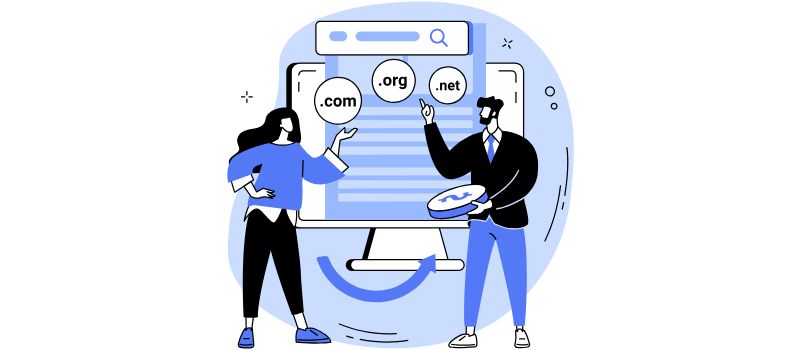
Custom Domain di Scalev Sekarang Juga!
Nah, sekarang kamu sudah tahu kan betapa mudahnya melakukan custom domain di Scalev? Mulai dari login ke dashboard, menambahkan domain, mengatur DNS, hingga proses verifikasi, semuanya bisa kamu lakukan sendiri tanpa perlu jadi expert teknis.
Dengan custom domain di Scalev, website kamu jadi kelihatan lebih profesional, punya branding yang kuat, dan tentunya lebih dipercaya oleh pengunjung. Apalagi kalau kamu gabungkan dengan domain pilihan yang keren dan mudah diingat!
Belum punya domain? Tenang, kamu bisa langsung order domain murah berkualitas di DomaiNesia. Prosesnya cepat, fiturnya lengkap, dan pastinya cocok banget untuk kamu yang ingin segera tampil profesional.
Jadi, tunggu apa lagi? Yuk, custom domain kamu sekarang juga dan nikmati kemudahan membangun website impian dengan Scalev!
Telah diulas pada 10 Juli 2025 oleh:
Muhammad Khafid, Product Manager DomaiNesia
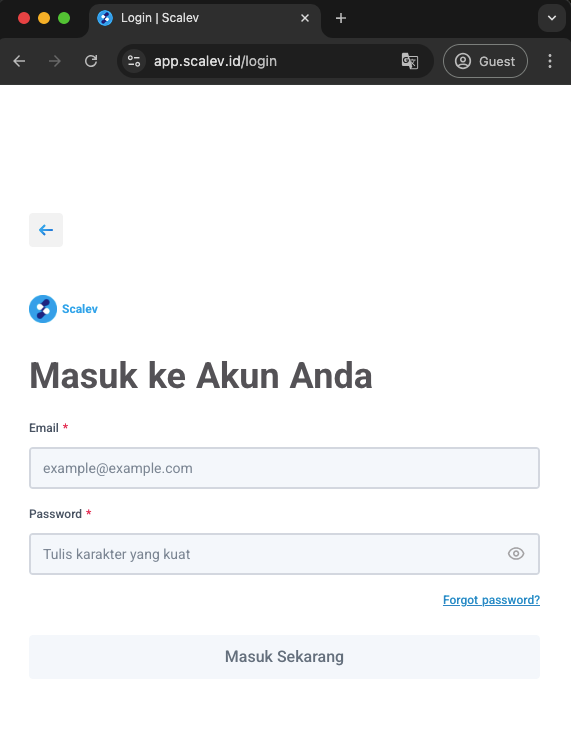
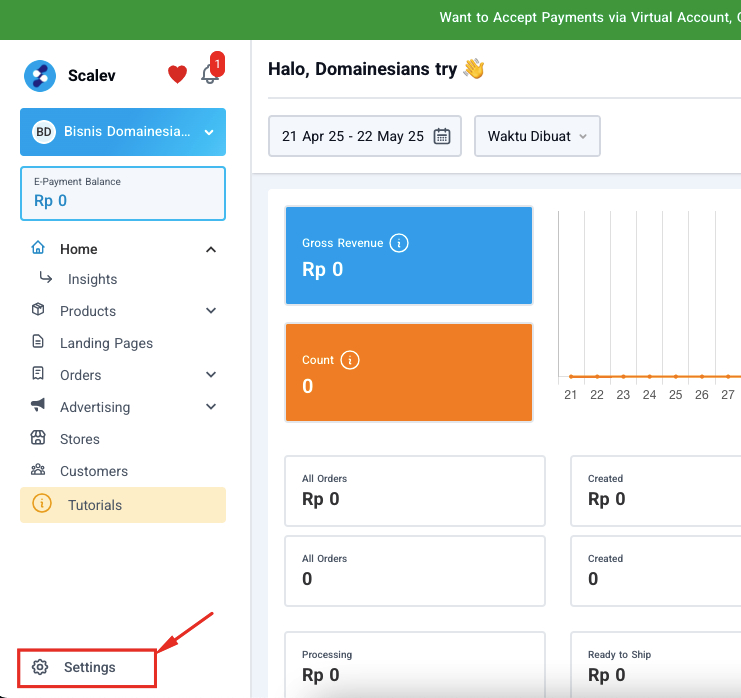
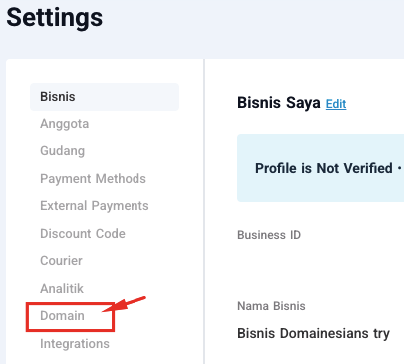
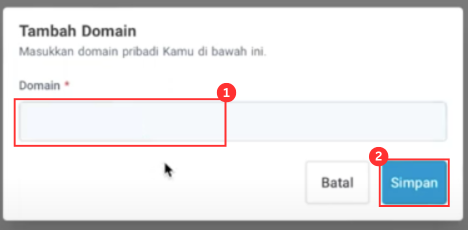
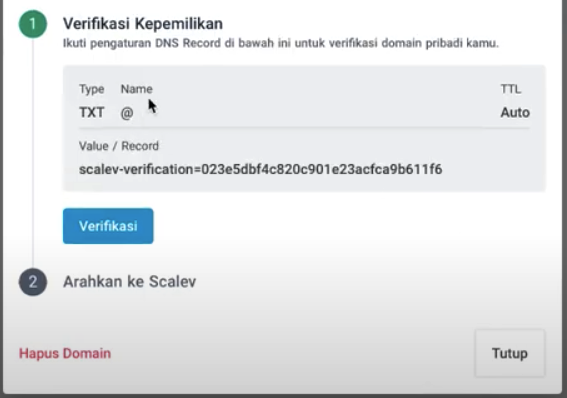
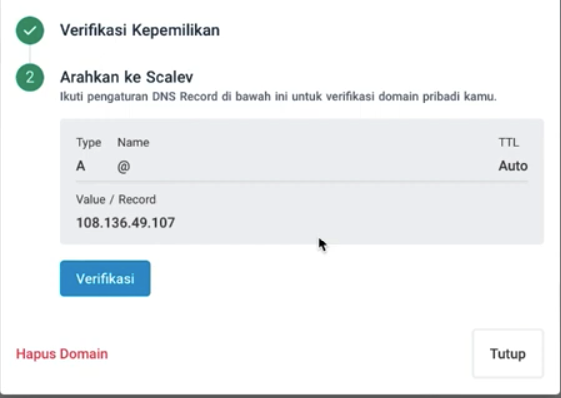
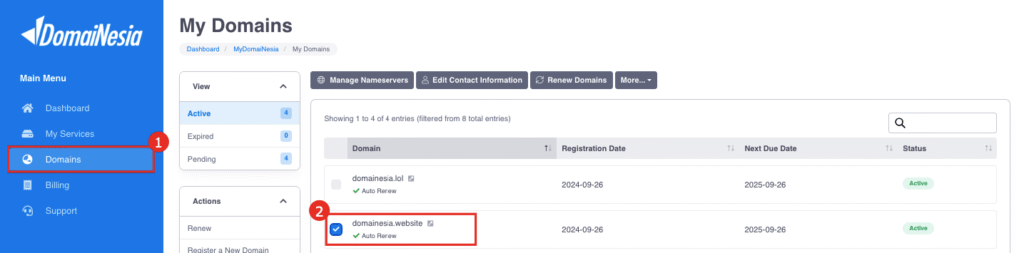
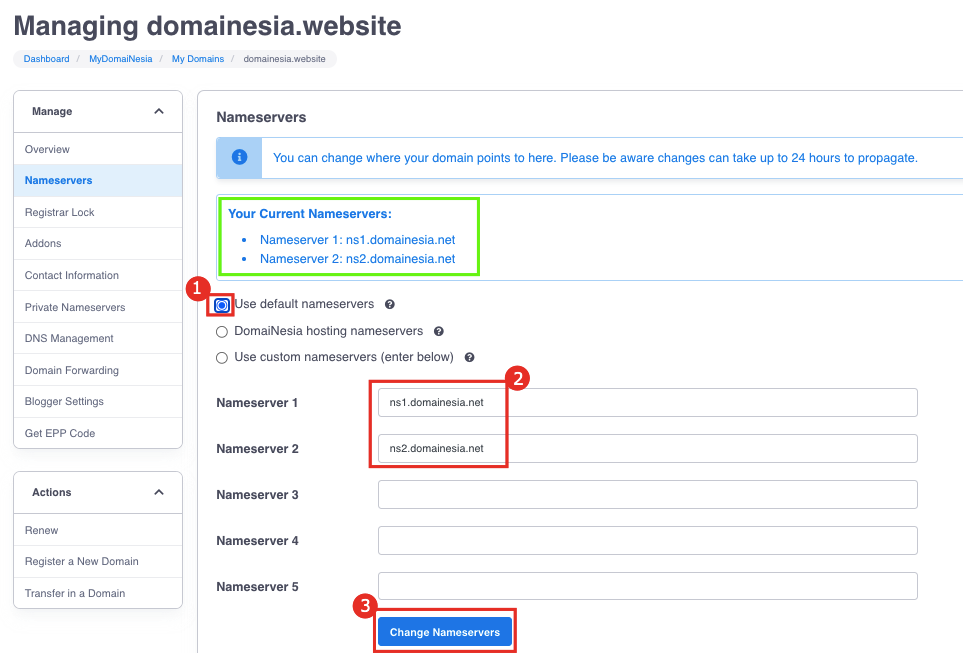
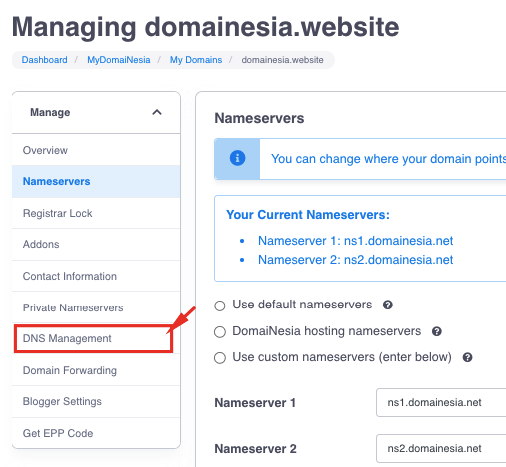 Tambahkan record yang diminta dengan hati-hati dan simpan perubahan. Berikut contoh pengisian DNSnya.
Tambahkan record yang diminta dengan hati-hati dan simpan perubahan. Berikut contoh pengisian DNSnya.